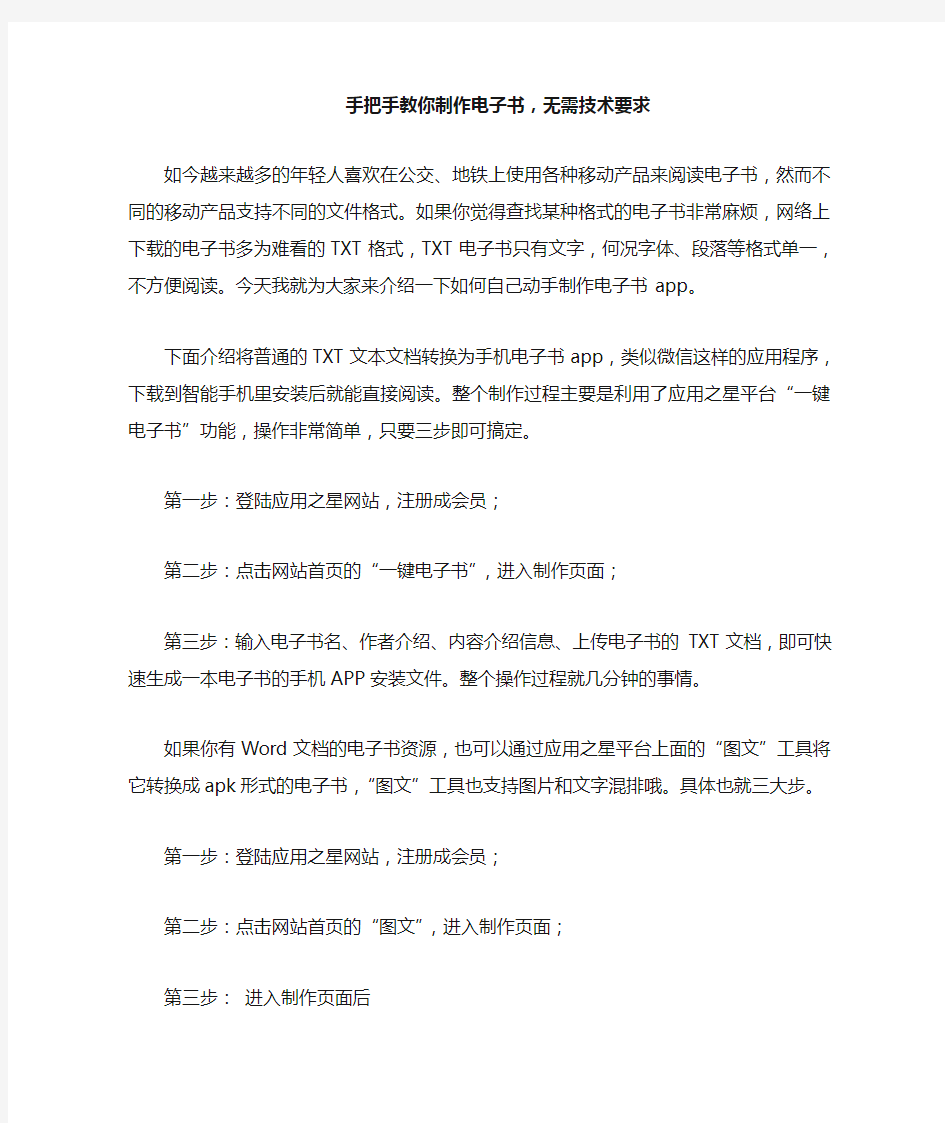
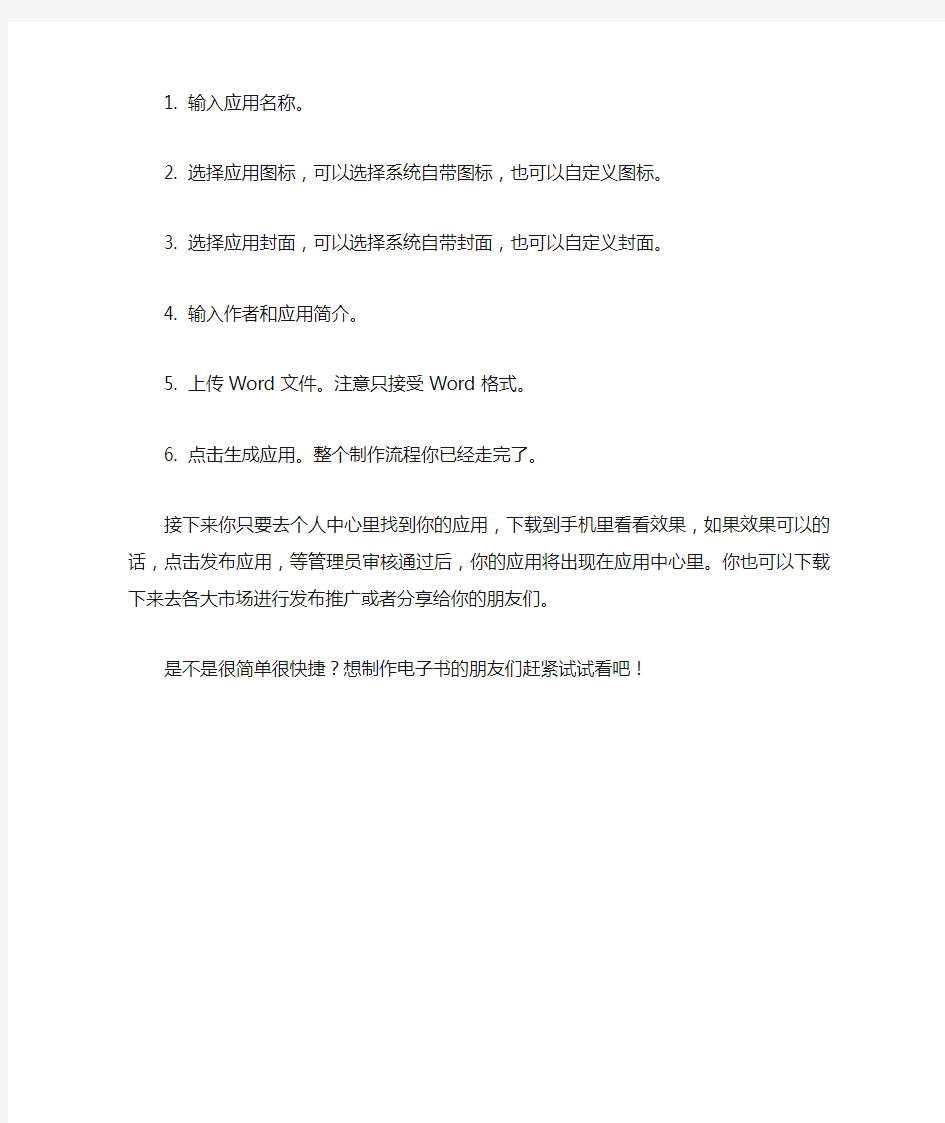
手把手教你制作电子书,无需技术要求
如今越来越多的年轻人喜欢在公交、地铁上使用各种移动产品来阅读电子书,然而不同的移动产品支持不同的文件格式。如果你觉得查找某种格式的电子书非常麻烦,网络上下载的电子书多为难看的TXT格式,TXT电子书只有文字,何况字体、段落等格式单一,不方便阅读。今天我就为大家来介绍一下如何自己动手制作电子书app。
下面介绍将普通的TXT文本文档转换为手机电子书app,类似微信这样的应用程序,下载到智能手机里安装后就能直接阅读。整个制作过程主要是利用了应用之星平台“一键电子书”功能,操作非常简单,只要三步即可搞定。
第一步:登陆应用之星网站,注册成会员;
第二步:点击网站首页的“一键电子书”,进入制作页面;
第三步:输入电子书名、作者介绍、内容介绍信息、上传电子书的TXT文档,即可快速生成一本电子书的手机APP安装文件。整个操作过程就几分钟的事情。
如果你有Word文档的电子书资源,也可以通过应用之星平台上面的“图文”工具将它转换成apk形式的电子书,“图文”工具也支持图片和文字混排哦。具体也就三大步。
第一步:登陆应用之星网站,注册成会员;
第二步:点击网站首页的“图文”,进入制作页面;
第三步:进入制作页面后
1. 输入应用名称。
2. 选择应用图标,可以选择系统自带图标,也可以自定义图标。
3. 选择应用封面,可以选择系统自带封面,也可以自定义封面。
4. 输入作者和应用简介。
5. 上传Word文件。注意只接受Word格式。
6. 点击生成应用。整个制作流程你已经走完了。
接下来你只要去个人中心里找到你的应用,下载到手机里看看效果,如果效果可以的话,点击发布应用,等管理员审核通过后,你的应用将出现在应用中心里。你也可以下载下来去各大市场进行发布推广或者分享给你的朋友们。
是不是很简单很快捷?想制作电子书的朋友们赶紧试试看吧!
晓月寒冰 (斑竹) 9月23日顶楼举报 PDF电子书具有纸版书的质感和阅读效果,可以“逼真地”展现原书的原貌,而显示大小可任意调节,给读者提供了个性化的阅读方式。PDF文件可以不依赖操作系统的语言和字体及显示设备,阅读起来很方便。这也是PDF文件应用很普及的一个原因。 本文借助Adobe Acrobat给大家讲解一下PDF电子文档的简单制作方法以及在制作过程中可能出现的问题或者一些需要大家注意的地方。 目前用来制作PDF电子文档的软件比较多,只有Acrobat功能最强大而且在中文支持方面也做的比较出色,尤其在安装了中文简体字库以后,制作纯中文的PDF文档更是十分方便。在开始我们的制作过程以前,我必须说明一点,请大家务必注意:英文电子文档可以使用Acrobat直接打开(诸如直接打开HTML页面或者TXT文档)!但是,对于中文文档需要将其转化成PDF文档。 你可以到这里下载Acrobat 9.0,安装了Acrobat之后,在Windows控制面板中的“打印机”中会出现Adobe PDF,任何文档我们都可以通过这个打印机打印成PDF文档。 PDF电子书制作第一步:准备好源文件 PDF电子书制作第二步:文字处理及排版 PDF电子书制作第三步,打印输出原始PDF文件 PDF电子书制作第四步,初始PDF文档的修改加工 PDF电子书制作第五步,保存所作的修改 PDF电子书制作第一步:准备好源文件 源文件可能是文本文件、HTML文件、DOC文件、RTF文件等等。我们这里假设源文件是DOC 文件(即Microsoft Word 文档)。因为Acrobat并不是一款方便的文字处理软件,所以我们是通过打印方式来制作PDF的,这就跟你的电子文档处理软件有一定的关系,因为所有的文字处理和排版都需要在你的文档处理软件中做好。当然,如果你使用的是WPS/WPS Office 当然也可以。 PDF电子书制作第二步:文字处理及排版 文字处理及排版几乎是制作一本电子书最重要的步骤,因为文字处理的好坏、排版是否得当是决定一本书是否具有亲和力以及是否美观的主要因素,所以大家应该在这方面多花点儿功夫。 由于我们这里只讲制作,所以就不在文字处理上面多说了。这里只是给大家说明几点:第一,
ROM定制教程:手把手教你做ROM 很早就说出个教程了,想了好长时间不知道该怎么出,关于ROM定制,要了解的东西确实比较多,想出个完善的教程不是件容易的事,一来发此类教程贴的工作量非常之大;二来本人水平有限,不知尽我所能能否将这些皮毛知识教给大家;三来,涉及的内容非常多,有点不知从何说起的感觉;这也许是很多ROM 大虾不愿出教程的原因吧,鉴于论坛有机油要求,为了大家的福利,本人在此班门弄斧,希望对大家能有所帮助,错漏之处希望大家能给予批评指正,谢谢!先发布吧,后面的我再慢慢写,家里网速太狗屎了,最近公司也经常开会,只能这样一点点的挤牙膏了,抱歉!教程大体分为以下几部分:1。ROM基础知识2。ROM 制作工具介绍3。ROM定制 4。ROM定制FAQ 5。DIY及OEM包制作6。模板的制作 7。移植第一部分:ROM基础知识 A。名词解释 1.ROM,RAM,FlashMemoryROM(ReadOnly Memory)的全名为只读记忆体,是PPC上的硬盘部分用来存储和保存数据。ROM数据不能随意更新,但是在任何时候都可以读取。即使是断电,ROM也能够保留数据。但是资料一但写入后只能用特殊方法或根本无法更改,因此ROM常在嵌入式系统中担任存放作业系统的用途RAM(Random AccessMemory)的全名为随机存储记忆体,是PPC上的移动存储部分,用来存储和保存数据的。它在任何时候都可以读写,RAM通常是作为操作系统或其他正在运行程序的临时存储介质(可称作系统内存)FlashMemory,由于ROM不易更改的特性让更新资料变得相当麻烦,因此就有了FlashMemory的发展,Flash Memory具有ROM不需电力维持资料的好处,又可以在需要的时候任意更改资料,我们常见的FLASHMemory 有TF卡(全名:TransFLash卡),SD卡(全名:Secure Digital MemoryCard),CF卡(全名:CompactFlash卡)等。 2.XIP,IPL,SPL,RADIOXIP(E xecuteIn Place)中文意:立即执行。XIP所起到的作用是让操作系统内核直接在Flash中运行,不需要拷贝到RAM,即指操作系统或应用程序直接从非易失性存储器中执行,这样减少了内核从闪速存储器拷贝到RAM的时间,其采用的非压缩映像也减少了内核自解压的时间,换句话说,XIP直接决定了PPC系统运行和加载程序的时间,也就是直接决定了PPC系统的运行速度。IPL(全称:Initia lProgramLoader)中文意:首次装载系统,其负责主板,电源、硬件初始化程序,并把SPL装入RAM,如果IPL损坏,由于不能加载SPL,所以机器将不能装载任何由SPL完成装载的OS系统。SPL(全称:SecondProgramLoader)中文意:第二次装系统,就是负责装载OS操作系统到RAM中,SPL损坏了我们可以烧录机这样的设备来重新写入,或者还可以通过刷入初始的ROM版本来实现重写SPL,我们俗称“寻找原厂ROM救砖”RADIO,字面理解:无线电通讯,其负责着PPC 作为手机功能的通讯功能方面,包括它的电话和上网功能,事实上,RADIO硬件模块已经在手机出厂时已经内置,我们所刷入的不过是作为软件应用层面的东西,因为软件层面的东西决定了RADIO硬件模块接收和传递信号的频段分配,所以硬件RADIO的称谓已经被弱化,我们把这种RADIO软件层面的东东一律称为R
4.笔袋DIY 教学目标: 1.学习设计制作一个个性化的笔袋。 2.巩固已学的手缝针法,学会装拉链、包边等缝制技术。 3.提高收集、整理技术信息的能力,学会尝试、比较和反思,提高技术思维能力。 教学重难点: 1.知道笔袋设计的工艺流程,学会画裁剪图,手工缝制笔袋。 2.小组组合练习制作简单的笔袋,培养学生的合作探究能力。 课时安排:1课时 教学过程: 一、创设情境,激发兴趣 上节课老师布置大家写了一篇《我的笔袋》的作文,许多同学都写得特别好,老师选了几篇,我们让小作者来读一读。(请2~3位同学读作文) 是啊,笔袋是我们学习中的好伙伴,是文具的“安乐窝",是……(引用学生作文中的描述),在我们学习成长的过程中,它始终陪伴着我们。 你的这位好伙伴是怎么来到你身边的呢?(提问2~3名学生)你有没有想过自己做一个笔袋呢?(板书课题:笔袋DIY) 二、自主探究,尝试设计
(1)观察分析,确定制作要求 现在请大家拿出自己的笔袋,仔细观察-下:你的笔袋是什么形状的?什么尺寸的?是用什么材料制作的?把你的观察结果填在“学习单”中。 把你的笔袋给小组同学看一看,互相说一说每个笔袋的优点和缺点。我们请几个同学来讲一下。(几个学生分别介绍自己的笔袋及其优缺点) 我们一起来总结一下,好的笔袋应该有什么样的特点?首先,它的外形可以是长方形,可以是椭圆形,也可以是月牙形,还可以是其他形状,但一定要美观大方(板书:外形——美观大方)。第二,笔袋的尺寸要合适,太大了占地方,太小了放不下文具,笔袋的长度一定要比最长的文具长(板书:尺寸——大小合适)。第三,笔袋的面料不仅要漂亮,还要结实耐用(板书:材料——结实耐用)。 (2)深入探究,确定制作计划 想一想你要做的笔袋的形状、尺寸和面料,把你的设想填在“学习单”中。 请同学上来讲一讲自己的设想。 有的同学有这样的疑问:怎样才能够让笔袋“立起来”呢? 请大家帮忙出主意。(学生回答,教师总结)有的同学想增大笔袋的空间,你有好的点子吗?(学生回答,教师总结)还有的同学今天带来的面料很薄,做出来的笔袋肯定不太牢固,你有什么办
CHM电子书制作教育 CHM电子书制作中心(https://www.doczj.com/doc/c86446101.html,)是一个在线免费制作CHM文件(或者叫作CHM电子书、CHM帮助文档、CHM帮助文件)的网上平台,在本平台制作CHM文件,不需要安装任何CHM制作软件,打开浏览器就可以制作,所见即所得的编辑方式,支持模板选择及图片插入等,使用户不需要专业的HTML及CHM知识就能制作出精美的CHM文件,适合广大用户使用。 本教程是针对本平台制作,相信您在看完本教程之后,一定能在本平台上很容易地制作出您理想中的CHM文件! 我们的目标:容易、共享、开放、实用 更新:二○一○年五月二十五日三分钟教你制作CHM电子书 第一分钟要做的事情是: 一、打开CHM电子书制作中心网站https://www.doczj.com/doc/c86446101.html, 建议用户收藏起来或者设置成为主页,不会收藏的朋友请点击网站右上角的图标,以方便您要使用的时候能方便找到本站。 二、分两种情况: 1、如果你是注册会员,请登录,登录后点击以下的图标: 2、如果不是,也没关系,本站支持游客制作,请直接点击首页的图标:
不过请注意,游客制作的CHM文件在提交页面跳转后就不能再进行修改,建议大家还是注册成为会员,注册成为会员是免费的,会员制作的CHM可以再进行修改。为什么要注册成为本站会员 很简单吧?第一分钟就这样过去了哦,请接着住下看。 第二分钟要做的事情是: 一、更改电子书标题,选择左边树型结构的首节点,如图: 点击,这时首节点成为可编辑状态,如图: 在这里输入您的电子书标题后就行了。 二、添加节点内容 选择好左边的节点之后(当前节点会以黑背景显示,其他节点为非当前节点),在右边的编辑区域里输入内容即可,如图: 三、添加节点
教程是以前写的,现在稍微修改完善一下~如果觉得好请推荐给你们的朋友,谢谢! 请每天顺手点击一下支持我,谢谢! 不要怕自己学不会!只要你的智商不是250我都可以教会你!重装系统和安装系统不一样,后者还要将全新的硬盘分区~ 重装系统的方法不少,但是可以大概分为三类:光盘安装、U盘安装和硬盘安装~每一类最多只要三步就可以学会,几分钟就可以了~ 第一类:光盘重装系统~光盘重装系统应该是最传统的了,而且兼容性很好,尤 其对于老爷机~缺点是光盘寿命不长,容易损坏!我是量产到U盘的,呵呵~ 第一步:下载系统~买一张系统光盘或者自己刻录一张系统光盘,本人建议自己刻录一张系统光盘,只要花2元买一张空白光盘,重要的是刻录的系统可以自己选择,系统的好坏大家说好才是真的好,这个是随便买一张盗版系统光盘无法比的!信得过我的就使用我的系统光盘,参考大众的意见请看论坛评论(https://www.doczj.com/doc/c86446101.html,/thread-226806-1-1.html),建议下载《万能装机2012年珍藏版(XP+32位win7)》, https://www.doczj.com/doc/c86446101.html,/82993170/infocenter#!app=2&via=QZ.HashRefresh&pos=1349782604~ 第二步:刻录系统光盘(买系统光盘的就不用进行这一步了)~先下载一个著名的刻录软件UltraISO(中文名称叫软碟通),点击下载:(https://www.doczj.com/doc/c86446101.html,/t/ZFZ7fe6R3eAn),运行UltraISO,如下图:
,点击文件,出现下图 选择后自动载入,如下图:
点击工具,选择刻录光盘映像,如下图:
布艺制作教案 集团标准化工作小组 [Q8QX9QT-X8QQB8Q8-NQ8QJ8-M8QMN]
布艺制作 教学设计 基本信息: 一、主题内容分析 布艺即指布上的艺术,是古时期中国中的一朵瑰丽的奇葩。是以布为原料,集,刺绣,制作工艺为一体的综合艺术。 《布艺制作》是八年级综合实践中的第三个主题。本主题安排了“问题与思考”“学习与探究”“实践与体验”“汇报与展示”“评价与反思”“拓展与创新”等6个教学环节。“实践与体验”环节设计了“挂式布艺收纳袋制作”、“创意笔袋”、“布贴画制作”等3个活动,这些内容都是和学生的日常生活密切相关的。三个活动由易到难,从了解布艺制作的基本针法和步骤,到制作挂式布艺收纳袋、笔袋、布贴画等生活学习用品,层层递进,有利于培养学生动手动脑解决生活
中问题的意识,激发学生对生活的热爱。从而促进学生掌握技能,提高解决问题的能力。 二、主题教学目标 1.知识与技能目标: (1) 了解布艺作品,通过欣赏布艺作品,激发学生学习的兴趣。 (2) 通过制作挂式布艺收纳袋、笔袋等布艺品,掌握布艺制作的基本针法和步骤,学会创作布贴画。 2.过程与方法: 通过自主练习、小组合作探究等灵活掌握缝制的基本针法。并在制作布艺作品的过程中,培养学生自主探究、实践创新的能力。 3.情感态度与价值观 (1)通过布艺作品的设计、布料的合理利用,培养学生的创新意识和审美能力。 (2)培养学生劳动创造美的意识,树立正确的劳动价值观。领悟肯动脑、勤动手的重要性。 (3)增强学生节约、环保意识、陶冶情操、激发对美好生活的向往。 4.教学重难点:
重点:通过制作挂式收纳袋、笔袋等布艺品,掌握布艺制作的基本针法和步骤,学会创作布艺贴画。 难点:通过布艺作品的设计、布料的合理利用等,培养学生的创新意识、设计思维和审美能力。 三、主题教学策略分析 教学方法:充分尊重学生已有经验,激发学生积极主动参加布艺制作的欲望,引导学生自主探究与小组合作、激励评价相结合。 学法建议:自主探究、小组合作的学习方式。 教学评价建议 评价标准: 引导学生从基本针法的掌握程度、挂式布艺收纳袋、笔袋、布贴画的美观及实用性、创新性和小组合作的默契度等进行评价。 评价方法建议: 强调学生在教学过程中的主动参与,注重对学习过程的评价。关注学生个体差异,注重评价激励性、多元性、开放性,在自我评价的基础上,尽可能采取小组讨论交流的形式,鼓励同伴之间充分发表意见和建议。 教学课时建议:建议3课时。
制作6寸PDF电子书的几种方法 此方法不仅仅适用于Kindle 6寸屏,其它品牌6寸屏的也适用,不过,我只有KINDLE,其它品牌的观看效果没有测试,在KINDLE上看的效果还是不错的。 下面介绍的方法来源于网络,多谢原作者的共享精神,让大家共享其便利,我只是把不同来源的几种方法汇合在一起,方便大家供鉴。 1、WORD2007: 这里分享一个超级简单6吋pdf制作方法。 1、安装Microsoft Office Word 2007(用绿色免安装版也行,用安装版也行) 2、安装Adobe Reader X(如word2007另存为有PDF选项,则adobe reader可不安装,如果您的word2007另存时没有PDF的选项,可以下载个插件,安装后就可以另存成pdf。) 3、6寸PDF的Word模板.dot(16kb):6寸PDF的Word模板——雅黑5号.rar(4.25 KB, 下载次数: 2277) 你不用模板也行,那就自已去设定:
4、在word2007中打开这个模板文件,将txt文件的内容粘贴到里面,另存为pdf文件,结束。 二、WORD2003: 1、打开Word2003,再打开上面的模板,将文字内容黏贴进去 2、设置与2007没有什么区别,区别就是界面不同: 菜单-文件-页面设置: 页边距:上下左右均为0.2厘米,装订线0 文档网格:行,每页应该是21,跨度应该是15磅左右,不对就自己修改 3、保存你的文件,接下来做一下外围的工作,如下: 与2007不同的是,它没有直接另存为PDF的功能,需要配合其它的软件来实现PDF,这有很多种方法,如PDFfcatory虚拟打印机,或adobe Acrobat,据说Acrobat效果最好,这里就介绍一下它的设置方法: 1、用Acrobat打开一个任意PDF文档; 2、菜单--文件--打印配置,打印机选择Adobe PDF,点击右侧的“属性“,跳出”Adobe PDF 文档属性“界面,见附件图001
手把手教你如何做RAID磁盘阵列 本文将以一款服务器的磁盘阵列配置实例向大家介绍磁盘阵列的具体配置方法。当然,不同的阵列控制器的具体配置方法可能不完全一样,但基本步骤绝大部分是相同的,完全可以参考。 说到磁盘阵列(RAID,Redundant Array of Independent Disks),现在几乎成了网管员所必须掌握的一门技术之一,特别是中小型企业,因为磁盘阵列应用非常广泛,它是当前数据备份的主要方案之一。然而,许多网管员只是在各种媒体上看到相关的理论知识介绍,却并没有看到一些实际的磁盘阵列配置方法,所以仍只是一知半解,到自己真正配置时,却无从下手。 在本文中给出一些关键界面,使各位对磁盘阵列的配置有一个理性认识。当然为了使各位对磁盘阵列有一个较全面的介绍,还是先来简要回顾一下有关磁盘阵列的理论知识,这样可以为实际的配置找到理论依据。 一、磁盘阵列实现方式 磁盘阵列有两种方式可以实现,那就是“软件阵列”与“硬件阵列”。 软件阵列是指通过网络操作系统自身提供的磁盘管理功能将连接的普通SCSI卡上的多块硬盘配置成逻辑盘,组成阵列。如微软的
Windows NT/2000 Server/Server 2003和NetVoll的NetWare两种操作系统都可以提供软件阵列功能,其中Windows NT/2000 Server/Server 2003可以提供RAID 0、RAID 1、RAID 5;NetWare操作系统可以实现RAID 1功能。软件阵列可以提供数据冗余功能,但是磁盘子系统的性能会有所降低,有的降代还比较大,达30%左右。 硬件阵列是使用专门的磁盘阵列卡来实现的,这就是本文要介绍的对象。现在的非入门级服务器几乎都提供磁盘阵列卡,不管是集成在主板上或非集成的都能轻松实现阵列功能。硬件阵列能够提供在线扩容、动态修改阵列级别、自动数据恢复、驱动器漫游、超高速缓冲等功能。它能提供性能、数据保护、可靠性、可用性和可管理性的解决方案。 磁盘阵列卡拥有一个专门的处理器,如Intel的I960芯片,HPT370A/372 、Silicon Image SIL3112A等,还拥有专门的存贮器,用于高速缓冲数据。这样一来,服务器对磁盘的操作就直接通过磁盘阵列卡来进行处理,因此不需要大量的CPU及系统内存资源,不会降低磁盘子系统的性能。阵列卡专用的处理单元来进行操作,它的性能要远远高于常规非阵列硬盘,并且更安全更稳定。 二、几种磁盘阵列技术 RAID技术是一种工业标准,各厂商对RAID级别的定义也不尽相同。目前对RAID级别的定义可以获得业界广泛认同的有4种,RAID 0、RAID 1、RAID 0+1和RAID 5。
众所周知,做电子书的过程其实就是将做好的网页,编译成一个完整的电子书文件而已,所以我们无论使用什么电子书制作软件,都最好事先将所有需要的网页和图片文件放到同一个文件夹里,而且将子目录排好,这样接下来的制作就会轻松多了。 添加文件 单击左方的黄色文件夹,在右方的黄色文件夹按钮中选取一个目录,这就是我们刚才准备的文件夹了。 选好后下方出现了该目录中的所有可编译文件,如果你觉得哪一个文件需要加密的话,点击文件名前方的选择框,在最下方有多种加密方法可供选择。 [所有加密]:加密所有的文件。 [文本加密]:加密HTML,TXT文件。 [无]:不加密任何文件。 编辑目录
文件选择好了后,点击左方“目录”,右方出现三个竖状的框,最左一个是你硬盘上现存的文件目录,中间的是将会在电子书中出现的目录,请注意两个是不同概念的,我们可以在电子书的目录设定中任意改名,而丝毫不会影响硬盘文件的命名。你也可以通过拖拽左边的文件树到右边的目录中。不过这样的排列和命名似乎也不是很合意,怎么办呢? 我们可以直接在列表上的目录名上按右键,将它们修改得符合我们的心意,软件提供了改名、移动、子目录、改图标等多种方式,让喜欢个性化的你尽展所长。在这个版本中支持多选,群改图标,多选删除,就象资源管理器一样,灵活运用Ctrl和Shift键就行了。 闪屏 我们也可以选取一幅图片作为闪屏,让读者对电子书留下深刻的印象,那到底什么是闪屏呢?在这里我解释一下,所谓的闪屏就是读者打开电子书时第一眼看到的你的图片,这就是闪屏了。在这个软件里闪屏图片只支持bmp。 你可以让读者打开电子书时能看到您制作的一副关于图书的图片--闪屏,你可以使用一副BMP格式的图片作为该闪屏。
布艺——笔袋 一、【教学设计思路】 运用实物、多媒体等多种教学方式和手段,介绍有关中国民间艺术布艺小饰品,创设各种情境,激发兴趣导出主题,让学生实践、观察,比较夏季、冬季衣料的不同特点,结合学生的生活经验,说一说笔袋的材料、造型、功能、封口方式以及使用的体会,让学生通过主动的探究发现和体验,学会对大量信息的收集、分析和判断,从而引起思考和创造;通过构思方案、设计表达、加工与制作等一系列步骤,体现知识的整合性、综合性和实用性。 本单元教学重点是笔袋的设计与制作,通过教师的适当演示、个别辅导、学生间的协作,分组教学与个别化教学相结合的教学方法,运用大量的实例,在积极的情感体验和例中提高想象力和创造力,采用讨论、交流、协作的教学方式,让学生自己思考问题,参与知识的获得过程,使每个学生都有主动参与、自我表现的机会,从而提高教学效率。 本单元教学难点是设计的表达和织物与拉链的连接,指导学生运用教具、图示、交流、讨论、尝试操作等自主型教学方法,指导和发展学生的经验,促进学生积极主动有效的学习。 二、【教学目标】 1、知识与技能: (1)了解织物纤维的分类及性能特点,知道常用的封口方式及用途; (2)初步学会笔袋设计步骤,编制加工制作工艺流程; (3)知道常用手针的型号和用途,掌握缝针、缲针、回针的操作方法,学会织物与织物、织物与拉链的连接,独立缝制一个笔袋。 2、过程与方法: (1)通过对收集到的笔袋资料的分析、整理,根据需求,确定笔袋的设计要求和构思方案。(2)通过思考、交流,根据自己的构思设计出笔袋图样,制定科学合理的工艺流程。(3)通过相互交流各自的设计,发现、提出笔袋设计过程中出现的问题,提出修改意见,不断获得反馈,修正和优化设计方案。 3、情感态度与价值观: (1)通过合理排料、裁剪等实践活动,养成质量与效益意识。 (2)具有初步的与他人合作、交流的能力,养成互助、进取的品质。
制作过程心得体会 在利用刻衣制作笔袋的过程中,让我感触颇深,也让我体会到许多动手的乐趣,将自己的想法付诸于实践。 首先,是各种材料的收集与拼接,在综合原因的基础上,添加了许多自己的创新元素,制作过程中并非地么简单,也能验生活中的发现与心灵手巧。 其次,通过这次活动充分的开发我们的思维能力和动手能力,还使我常联想到在不同学科中学到的知识和方法,无形中提升了自己的知识迁移和灵活运用能力。 随着研究的深入,我越来越发现自己原来不懂的东西很多很多,根本不应该满足于知道的那一点点,即应确立不断学习的信念,这次活动带给我们最大财富是一种追求永无止境的精神。在今后的生活中,我应该时刻提醒自己,学无止境!我相信,这次课题研究活动会给我们一生留下永恒而珍贵的记忆!
结题心得体会 通过这次的结题报告,让我收获颇多,且受益匪浅,因为此次的项目设计不仅让我明白了团结协作的小组重要性,而且更让我知道和认识了创新、环保的重要,对于我们现在的学生来说是必不可少的。 制作成功后,我看到成品心里很高兴,通过动手和思考不仅锻炼了我们的大脑,还锻炼了我们的动手能力。
开题报告心得体会 我们研究性学习开题报告主题废衣成笔袋,我们为什么会以它为本次研究性学习的主题呢?通过我们组员的调查,废衣在每个家里面最普遍的,并且人们不要的衣服都是完好无损,没有一点破烂,随着社会经济的发展,人们生活水平不断提高,在物质方面和精神享受都有很大的改变,人们在环保方面意识比较薄弱,在经济发展的同时,环境保护成了人们热议的话题,很多人都没有想到把旧衣服利用起来,这样也有利于我们环境的环保和资源的有效利用,所以环保成为了我们主题的目的。 我相信通过我们组员的团结协办,一定会把废衣成笔袋制做出来,展现给大家看。
说到磁盘阵列(RAID,Redundant Array of Independent Disks),现在几乎成了网管员所必须掌握的一门技术之一,特别是中小型企业,因为磁盘阵列应用非常广泛,它是当前数据备份的主要方案之一。然而,许多网管员只是在各种媒体上看到相关的理论知识介绍,却并没有看到一些实际的磁盘阵列配置方法,所以仍只是一知半解,到自己真正配置时,却无从下手。本文要以一个具体的磁盘阵列配置方法为例向大家介绍磁盘阵列的一些基本配置方法,给出一些关键界面,使各位对磁盘阵列的配置有一个理性认识。当然为了使各位对磁盘阵列有一个较全面的介绍,还是先来简要回顾一下有关磁盘阵列的理论知识,这样可以为实际的配置找到理论依据。 一、磁盘阵列实现方式 磁盘阵列有两种方式可以实现,那就是“软件阵列”与“硬件阵列”。 软件阵列是指通过网络操作系统自身提供的磁盘管理功能将连接的普通SCSI卡上的多块硬盘配置成逻辑盘,组成阵列。如微软的Windows NT/2000 Server/Server 2003和NetVoll的NetWare两种操作系统都可以提供软件阵列功能,其中Windows NT/2000 Server/Server 2003可以提供RAID 0、RAID 1、RAID 5;NetWare操作系统可以实现RAID 1功能。软件阵列可以提供数据冗余功能,但是磁盘子系统的性能会有所降低,有的降代还比较大,达30%左右。 硬件阵列是使用专门的磁盘阵列卡来实现的,这就是本文要介绍的对象。现在的非入门级服务器几乎都提供磁盘阵列卡,不管是集成在主板上或非集成的都能轻松实现阵列功能。硬件阵列能够提供在线扩容、动态修改阵列级别、自动数据恢复、驱动器漫游、超高速缓冲等功能。它能提供性能、数据保护、可靠性、可用性和可管理性的解决方案。磁盘阵列卡拥有一个专门的处理器,如Intel的I960芯片, HPT370A/372 、Silicon Image SIL3112A等,还拥有专门的存贮器,用于高速缓冲数据。这样一来,服务器对磁盘的操作就直接通过磁盘阵列卡来进行处理,因此不需要大量的CPU及系统内存资源,不会降低磁盘子系统的性能。阵列卡专用的处理单元来进行操作,它的性能要远远高于常规非阵列硬盘,并且更安全更稳定。 二、几种磁盘阵列技术 RAID技术是一种工业标准,各厂商对RAID级别的定义也不尽相同。目前对RAID级别的定义可以获得业界广泛认同的有4种,RAID 0、RAID 1、RAID 0+1和RAID 5。
电子书制作利器-友益文书教程 核心提示:友益文书是一款集资料管理、电子图书制作、多媒体课件管理等于一体的多功能软件,可用于管理htm网页、mht单一网页、word文档、excel文档、幻灯片、pdf、chm、exe、txt、rtf、gif、jpg、ico、tif、bmp、flash动画等格式的文件,支持背景音乐及视频播放;对所管理的资料可.. 友益文书是一款集资料管理、电子图书制作、多媒体课件管理等于一体的多功能软件,可用于管理htm网页、mht单一网页、word文档、excel文档、幻灯片、pdf、chm、exe、txt、rtf、gif、jpg、ico、tif、bmp、flash动画等格式的文件,支持背景音乐及视频播放;对所管理的资料可直接生成可执行文件,在任何计算机上阅读。该软件采用视窗风格,目录树结构管理,所见即所得的设计理念,不需要复杂的转换、编译,操作方便,可以自由添加、删除目录树,可以随心所欲地编辑文档内容,改变字体大小和颜色。该软件不断吸收了同类软件的优点,同时在功能及设计上又具有独特的创新性,采用混合索引算法,数据存储采用自带的压缩格式,独特具有多重文本超链接功能,对导入的网页仍可编辑,支持word文档,网页,文本等多种格式文档之间的转换。采用了多级分布式加密算法,界面支持皮肤等个性化设计。 文件格式混在一起,一个一个打开翻看别担有多麻烦了,那么,有没有办法让这些东西整合成一个单一文件呢?有了友益文书,当然不在话下。友益文书可以帮助你组织文档,整理段落,更可以输出为exe执行文件,让你的各类资料像一支整齐有序的部队。 接下来,我们就一起来学习一下友益文书是如何操作的。 一、软件下载通过https://www.doczj.com/doc/c86446101.html,/soft/8272.html下载该软件 软件下载下来是一个exe文件,该软件无需安装,下载后即可运行。双击启动该软件,进入软件的主界面。如图1所示。
手把手教你如何制作Mac 原版u盘安装盘-clover 引导(电脑是传统bios的可以作为参考)-已经没有了卡done6,7的提示了,引导快如闪电,一个字爽,传统bios主板的电脑从此抛弃变色龙吧,一起加入clover 来感受它的强大....... 注意: u盘需要8g或以上,当然你也可以在mac系统上直接安装新系统,但是对于黑苹果制作一个u盘安装盘很是很有好处的,万一进不了系统,u盘安装盘就成为救命盘了,呵呵,还有系统安装完成后会自动生成apple recovery hd恢复盘,bootcamp能用就不用说了,find my mac 也可以用了,哈哈 1.制作clover引导的原版的安装u盘 1).把U盘格式化成GUID分区格式,分区用Mac OS 扩展(日志式)
如上图:宗卷方案选一个分区,在选项里选择guid格式,宗卷信息下面的格式要选mac os 扩展(日志式)名称随便起 2).打开下载下来的Install OS X 然后提取“安装OS X ”到桌面上 3).在OS X 上右键—显示包内容进入目录/Contents/Resources/ 4).复制文件createinstallmedia 到桌面,这样我们就有了2关键文件和之前格式化好的u 盘(注意:我的u盘盘号是Mavericks) 5).打开终端:sudo -s ,输入密码并回车
6).敲入命令:/Users/luohancheng/Desktop/createinstallmedia --volume /Volumes/Mavericks --applicationpath /Users/luohancheng/Desktop/Install\ OS\ X\ [--force] 这个你不能照我的敲,要按照你的实际情况来写。按照上面格式注意空格最简单的方法:拖桌面的文件“createinstallmedia”到终端,敲“空格“,然后敲"--volume" (无引号),敲“空格”拖桌面U盘“Mavericks”到终端,敲“空格”,然后敲“--applicationpath“,敲”空格“拖桌面“安装OS X “ 到终端,敲”空格“然后敲“ [--force]“敲“回车” 7).这时候会问你If you wish to continue type (Y) then press return: 敲入y,然后就等待吧,我的大概等了10钟左右 详细请参考这篇文章:图片什么的我就不截取了,里面已经很详细了,重点的是以下安装clover到u盘上,上面链接的帖子并没有详细说明,我来补充一下 2. 自动安装clover文件到U盘 到这里下载最新的clover pkg 安装文件包: projects/cloverefiboot/files/Installer/ 我使用的 是目前较新的2236版本 1). 首先手动把U盘的EFI分区格式化为FAT32格式(只要是guid格式的u盘或者硬盘,都会有一个efi分区) 命令如下: sudo -s
布艺——笔袋 一、【教学目标】 1、知识与技能: (1)了解和掌握常用手针的型号和用途,掌握缝针、缲针、回针的操作方法。 (2)了解织物纤维的分类及性能特点,知道常用的封口方式及用途。 (3)初步学会绘制简单的裁剪图、笔袋的设计步骤,编制加工制作工艺流程等。 (4)学会织物与织物、织物与拉链的连接,独立缝制一个笔袋。 2、过程与方法: (1)通过对收集笔袋资料的分析、整理,根据需求,确定笔袋的设计要求和构思方案。 (2)通过思考、交流,根据自己的构思设计出笔袋图样,制定科学合理的工艺流程。 (3)通过相互交流与评价发现问题,并修正和优化设计方案。 3、情感态度与价值观: (1)通过合理排料、裁剪等实践活动,养成质量与效益意识。 (2)认识科学的设计工艺流程可以提高工作效率。 二、【教学重点难点】 重点 (1)手缝针法的掌握。 (2)织物的连接方法。 (3)笔袋的设计表达和加工制作。 难点 (1)笔袋的设计与绘制裁剪图。 (2)织物与拉链的连接。 三、【教学器材】 1.工具:手工缝纫针、剪刀、尺、铅笔 2.材料:铅画纸、布料 教具:棉线、毛线、粘胶纤维丝、锦纶丝;尼龙、羊毛、灯心绒、牛仔布各一小块;三种手缝针法练习的实物;餐巾、布老虎实物;若干笔袋实物及其裁剪图(1:1)学具:收集不同外形、不同材料、不同封口方式的笔袋或铅笔盒。 四、【教学流程图】:三种手缝技能训练(缝针、回针和缲针)--收集分析资料(外形、功能、材料和封口方式)--构思方案(造型、布料、尺寸、封口方式、饰物)--设计表达(绘制裁剪图)--交流、优化设计—加工制作—组内交流、评选—班级总结 五、【教学过程】 (一)三种手缝技能训练(1课时) 1、情境导入:实物、多媒体欣赏相关布艺民间工艺品。 提问:这些漂亮的布艺工艺品都是用什么材料缝制而成,如何将它们缝制的呢? 2、根据学生的答案,总结和补充。介绍日常常用的缝制布艺工艺品的布料和工具。 3、实物展示相关的线材和手缝针,要求学生进一步熟悉各种常用手针的型号和用途(参
如何制作EXE格式电子书?(以eBook Workshop 为例详解) 2010年04月07日星期三下午 05:23 简单的说电子书是指存储在光、电、磁等载体之上的数字图书。随着电子书不断的发展,现在开发出了各种不同的电子书格式,不同的格式需要使用不同的阅读器才能阅读。电子书也正以其信息量大且阅读方便快捷的特点,被越来越多的用户所接受。今天我们一起来看看关于EXE格式电子书的阅读和制作方法。 EXE格式电子书最大的特点就是无须专门的阅读器支持,一个文件就可以执行,界面也可以做得很漂亮,还可以带密码保护。其缺点是在安全性、速度、空间等方面不够好,尤其是EXE电子书在书签功能方面做得不好,不过总的说来,此格式利大于弊,丝毫不影响其普遍的适用性。制作EXE电子书可以选用的软件很多,这里以“e书工场V1.4”(eBook Workshop )为例给大家讲解一下制作过程。 一、软件基本情况 这是将 HTML 页面文件、图片、Flash等捆绑成 EXE 电子文档的制作软件。吸收了目前其他同类软件的优点,采用界面外壳,制作时可以选择界面;而且界面优美,并可以不断升级界面。另外制作出的电子书还可以部分或全部加密。软件大小为1.8MB,可到以下地址下载: https://www.doczj.com/doc/c86446101.html,/soft/8520.html 提示:其他同类可选软件有eBook Edit Pro、网文快捕(Cyber Article)等。 二、制作流程 软件安装非常简单,完成后即可启动到如图1所示主界面。单从界面上来说非常简洁,轻松即可上手。此软件主要特色就是将现有的Word文档、html网页文件等编译为EXE格式电子书,因此在总的制作流程上来说比较简单。
第六课制作我的铅笔盒 学习目标 继续学习“圆角”和“复制”命令 继续学习“拉伸”和“动态移动”命令 掌握“镶嵌曲线”命令的技巧 学习“浮雕”命令 利用所学的命令制作一个铅笔盒 一、观察铅笔盒 观察自己的铅笔盒,看看铅笔盒的长度和铅笔盒的结构特点。 二、制作铅笔盒基体 1.调整“视图”:打开3done软件,鼠标点击“视图导航”图标“上”如图7-1,把视图模式调整成“上”,并适当放大,如图7-2。 图7-1 图7-2 2.绘制铅笔盒草图:鼠标移到屏幕最左侧第一个图标“基本实体”命令里面的“六面体”命令,鼠标再移动舞台中间位置,绘制长:250,宽:100,高:25的长方体,如图7-3。 图7-3
3.对长方体进行圆角:鼠标移到屏幕最左侧第四个图标“特殊造型”命令里面的“圆角”命令,如图7-4。鼠标选中除上面四条楞外的其他8条楞,圆角数值:输入10,如图7-5。确定完成。 图7-4 图7-5 三、制作铅笔盒盖 1.复制铅笔盒基体:鼠标选中铅笔盒基体,同时按键盘CTRL+C键,鼠标选择基体左上方为“起始点”,如图7-6,再次移动鼠标到下面,点击舞台中的一个位置为“目标点”,如图7-6,确定完成。 图7-6 图7-7 2.拉伸制作盒盖体:鼠标移到屏幕最左侧选择“拉伸”命令,出现对话框,首先选择“减运算”,如图7-8;轮廓:选择第一个盒体的上面;拉伸类型:选择一边;数值:输入-10,回车。如图7-9,确定完成。
图7-8 图7-9 3.分别对铅笔盒体与盒盖进行抽壳:对铅笔盒盖进行抽壳,鼠标移到屏幕最左侧选择“抽壳”命令,出现对话框,造型:选择盒盖;厚度:输入1;开放面:选择盒盖体上面,如图7-10。同样对铅笔盒体进行抽壳,造型:选择盒体;厚度:输入-1;(注:与盖体相反,这样比盒盖小能正好扣上去)开放面:选择盒体上面,如图7-11。 图7-10 图7-11 4.给铅笔盒盖翻个跟斗:鼠标选择盒盖体,点击“迷你棒”中的“移动”命令,如图7-12。出现对话框,选择“动态移动”;方向:选择“绿色轴”方向;数值输入:180,如图7-13,确定完成。 图7-12 图7-13
手把手教你制作系统U盘及重装系统 随着电脑用户的增加,重装系统的需求越来越大。重装系统也可以解决电脑的很多问题,比如电脑中毒、系统瘫痪、C盘容量不够等等。据说外面重装系统还要收费,给苹果越狱也要收费,所以为了给自己省钱,给身边人IT精英的形象,果断入手重装系统! 说在前面 本篇图文教程比较粗糙,一些过程由于我没有实际重装系统,所以没有拍下来,如果在重装过程中遇到问题,请积极百度、google~ 另外,如果你要一步一步对应操作的话,可以把这篇文章拷贝到其他电脑或者移动设备上。 重装系统,可以分为四步: 第一步:制作系统U盘; 第二步:设置开机启动顺序; 第三步:进入WIN PE开始重装系统; 第四步:检查驱动是否都已经安装完整。 第一步:制作系统U盘 装备工作:需要安装的系统镜像和U盘刻录软件 硬盘镜像推荐到https://www.doczj.com/doc/c86446101.html,/ghost/jswin7.html这个网址下载,比较方便。推荐里面的纯净版,其他版本也可以试试,不过比较大,如果是4GU盘的话还是选择纯净版的吧~ 由于直接把镜像复制到U盘里是没有用的,所以需要一个软件把镜像安装到U盘里,这里推荐UltraISO软件,直接打开就可以用。 下载地址:https://www.doczj.com/doc/c86446101.html,/boot/dos/2010/QiDongPan_UltraISO_Ghost.html 准备工作做好后,就开始制作功能强大的U盘吧!
打开UltraISO: 选择“文件”→“打开”,找到你下载的镜像位置,加载好后如下图:
然后点击“启动”→“写入硬盘镜像”,弹出下面的对话框: 注意:一般此时会默认选择你插在电脑上面的U盘,但是如果你的电脑上面插了好几个U盘,或者是连接有硬盘,那就需要确认下是否是你需要制作的U盘。确定你的U盘里面的数据已经全部备份或者已经被格式化,点击写入就可以了(如果直接写入也是可以的,格式化和写入一起进行)。 制作好后,点击确认即可。 (此时,你已经拥有了一个功能非常强大的U盘,此U盘不仅可以重装系统,而且自带WIN PE系统(这个很有用),还有一些对硬盘操作的工具,好处非常多,有兴趣可以多多尝试!)
简易电子书制作教程(给网页制作小白的礼物) 现在的EXE格式的电子书制作软件多为打包类型软件,即必须要先制作网页、图片等素材,然后利用电子书软件进行打包合成。 这就给许多想自己制作电子书,但又不会制作网页的人带来很多的麻烦,网页要怎么做呢?当然我们可以用传统的网页制作软件Frontpage或Dreamweaver进行制作,这两款软件显然要比我今天要介绍的软件功能强大许多,但对于小白级来说,光用看的就已经头大了。 那么为了小白们也可以尝试接触电子书的制作,我基本上觉得有两种可行性方案。 第一:WORD WORD文档大家都知道吧!我们在进行文字存档的时候经常使用的一种方式,谁电脑上都有的东东,在进行文字编辑方面功能强大,并可以插入表格,插图。我就不一一说明了,通常我们直接保存的文件格式为WORD格式,但做电子书的时候往往要求的是TXT和HTM、HTML格式的文件,所以我们在保存文件的时候点另存为——选择“网页(*.htm;*.html)”这个选项进行保存 至于准备工作,我们要做的是,用WORD把各个章节编辑好好,做几个超级链接,把各个章节贯穿起来。 例如:写入“上一页目录下一页”然后分别选择后点超级链接的图标,加入该文字所指向的文件。 这个方法自己研究即可,毕竟WORD是我们熟悉的软件!
第二:HTML制造机V3.0 今天我给大家介绍一款超级简单的HTML文件生成工具——软景HTML制造机V3.0 之前也有不少人问过我做网页的问题,但大多被我扔出去的一堆软件给吓蒙了,不是我当时不告诉大家这个好办法,实在是因为我也刚知道有这么个简单、易操作的东西。 今天主要就给大家介绍一下软景HTML制造机V3.0的使用发法吧。
电子书制作简单教程 制作前的准备: 1、在文库里找到一篇长篇的已完结的自己想做成电子书的文(这句简直废话……) 2、向文的作者询问是否可以做成电子书,也就是拿到授权。如果作者同意,开始制 作;如果不同意,返回第一步,直到拿到一篇授权为止。 3、下载制作电子书的工具软件,推荐使用eTextWizard(电子文档处理器),用这 个软件生成的电子书占用空间小,操作简单,而且功能齐全。下载地址: https://www.doczj.com/doc/c86446101.html,/ 4、寻找制作电子书的网页素材,例如背景图片、按钮图片、分割线等等。 5、在电脑里安装frontpage、Dreamweaver等制作网页的工具软件。(没有?到外 面去买一张5元的盗版盘安装就行了……汗) 准备工作完成之后,就可以开始了。 第一步,制作电子书所需要的页面。 电子书其实就是一个个有关联的网页合在一起的网页集合。因此我们可以像做网站上的网页一样利用frontpage等来生成电子书的各个页面。以下是frontpage的简单操作(会做网页的可以略过不看,直接看第二步生成电子书): 1、在你的电脑里新建一个文件夹,把背景图片等等素材拖放到这个文件夹中。打开frontpage,点击菜单[文件/打开站点],在弹出的对话框里选择你刚刚新建的文件夹,按打开,在随后的对话框里选择“是”。 2、按工具栏里的“文件夹列表”,左侧会出现文件列表,你会发现多出了两个文件夹“_private”和“images”,删除即可。(不删除也没关系,只要记住不要往里面放文件和图片就可以了,所有的文件和图片都必须放在一个文件夹内,也就是你 刚才新建的那个文件夹。) 3、制作电子书的首页,也就是文章的目录。在右侧点右键,选择“网页属性”,在